Obwohl Windows 11 allgemein positive Resonanz findet, treten gelegentlich die altbekannten Windows-Probleme wieder auf. Viele Nutzer suchen dann als erstes Hilfe bei Microsoft. Um Ihnen bei der Lösung dieser Schwierigkeiten zu helfen, haben wir bereits mehrere Anleitungen zu häufigen Windows-Problemen und deren Behebung erstellt. Dazu gehören beispielsweise Artikel zur hohen Festplattenauslastung unter Windows 11 oder zu Bluetooth-Problemen. Wenn Sie jedoch direkten Support durch Microsoft für Windows 11 per Chat, Anruf oder E-Mail wünschen, folgen Sie einfach den Anweisungen in diesem Artikel. Sie können sich direkt an das Windows 11-Supportteam wenden und mit einem Microsoft-Mitarbeiter chatten, um Ihr Problem schnell zu lösen.
Hilfe in Windows 11 erhalten (2022)
Dieser Ratgeber zeigt Ihnen sechs verschiedene Wege, wie Sie Unterstützung für Ihren Windows 11-PC bekommen können. Sie können mit dem Windows 11-Supportteam chatten, einen Rückruf erhalten oder sogar einen persönlichen Termin zur Reparatur Ihres PCs vereinbaren. Lassen Sie uns die Methoden zur Hilfeleistung bei auftretenden Fehlern oder Problemen genauer betrachten.
1. Die integrierte „Get Help“-App starten
Der schnellste Weg zur Hilfe in Windows 11 ist die spezielle „Get Help“-App, die Teil des Betriebssystems ist. Früher hat die F1-Taste die Hilfe aufgerufen, jetzt öffnet sie den Microsoft Edge-Browser und fordert Sie auf, stattdessen die Get Help-App zu verwenden. Um also Unterstützung in Windows 11 zu bekommen, gehen Sie wie folgt vor:
1. Drücken Sie die Windows-Taste und geben Sie „Hilfe“ in die Suchleiste ein. Klicken Sie in den Suchergebnissen auf „Hilfe“, um die App zu öffnen.
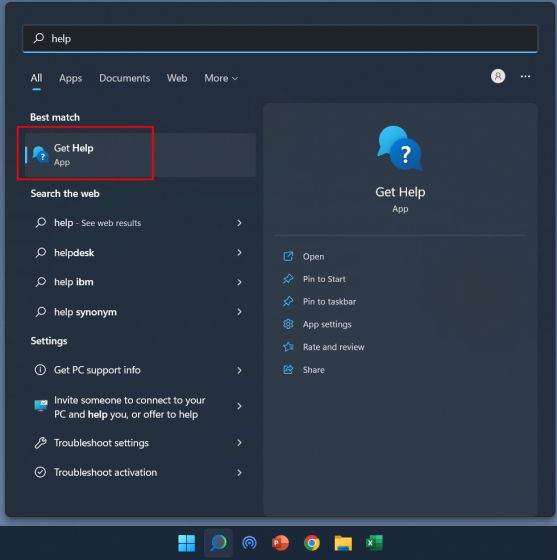
2. Im Fenster „Hilfe erhalten“ können Sie entweder nach Ihrem Problem suchen oder die angebotenen Themen durchstöbern. Die Suchfunktion liefert Antworten aus der Microsoft Community, die Ihnen bei der Problemlösung helfen können.
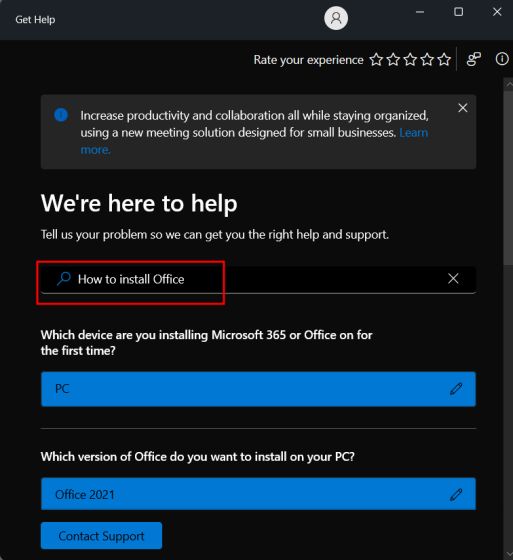
3. Wenn Sie den Windows 11-Support per Chat, E-Mail oder Anruf kontaktieren möchten, klicken Sie unten in der „Get Help“-App auf „Support kontaktieren“.
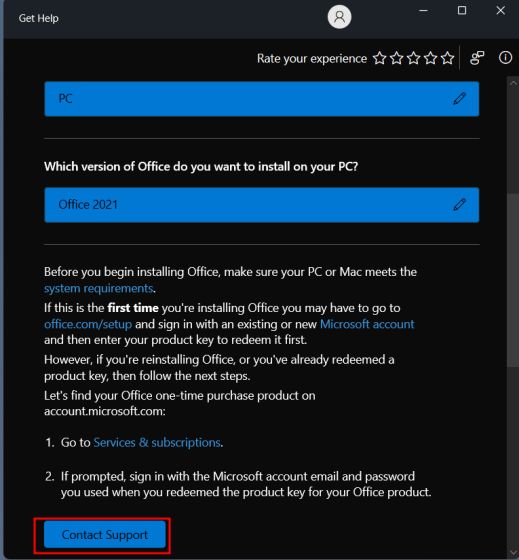
4. Wählen Sie anschließend im Dropdown-Menü „Produkte und Dienste“ die Option „Windows“ aus, wählen Sie die passende Kategorie für Ihr Problem und klicken Sie auf „Bestätigen“.
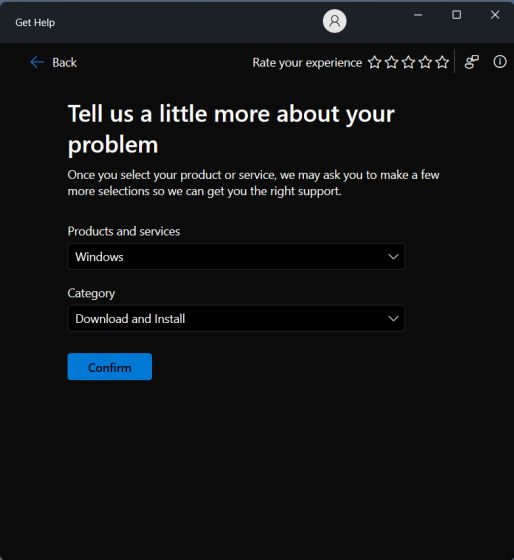
5. Auf der nächsten Seite wird Ihnen die Option angeboten, mit dem Windows 11-Supportteam zu chatten. Wenn Sie ein Microsoft 365-Abonnement haben und auf Ihrem Windows 11-PC mit demselben Microsoft-Konto angemeldet sind, können Sie auch per Telefon mit einem Support-Mitarbeiter sprechen.
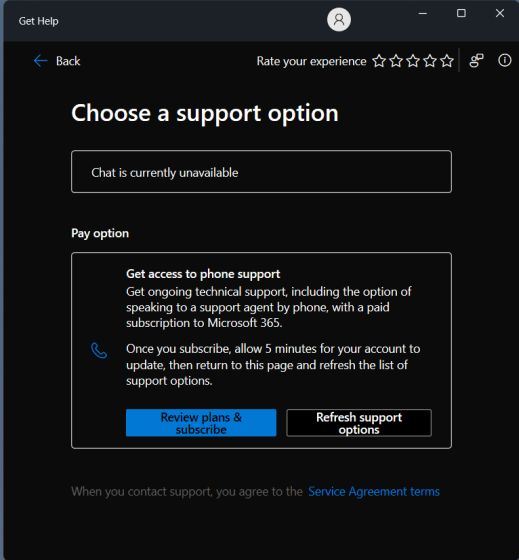
2. Die „Get Started“-App in Windows 11 nutzen
Wenn Sie kürzlich von Windows 10 auf Windows 11 aktualisiert haben und Schwierigkeiten haben, sich in der neuen Benutzeroberfläche, besonders im zentrierten Startmenü und der Taskleiste, zurechtzufinden, ist das kein Problem. Microsoft hat in Windows 11 die „Get Started“-App integriert. Diese zeigt Ihnen alle Neuerungen von Windows 11 und führt Sie durch deren Bedienung. Für neue Windows 11-Nutzer ist sie ein hervorragender Startpunkt. So können Sie auf die Get Started-App zugreifen:
1. Drücken Sie die Windows-Taste und geben Sie „Erste Schritte“ in die Suchleiste ein. Öffnen Sie anschließend die „Get Started“-App.
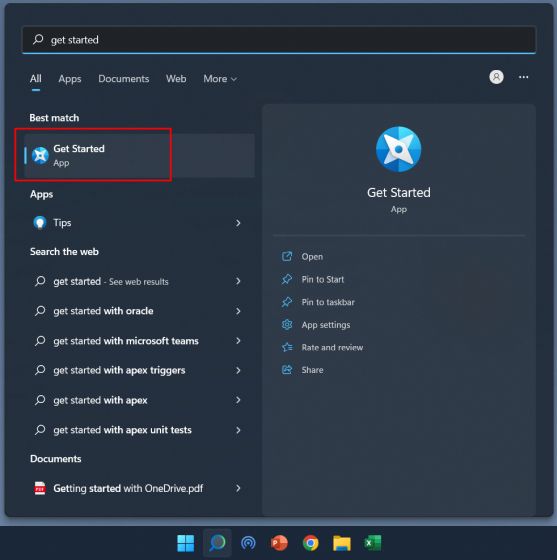
2. Hier können Sie auf „Erste Schritte“ klicken und sich über alle neuen Funktionen von Windows 11 und deren Verwendung informieren.
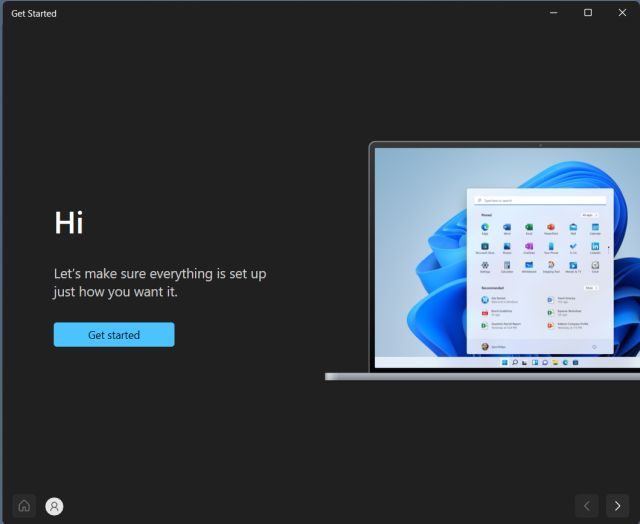
3. Zusätzlich empfehle ich, die Tipps zu aktivieren, um weiterhin Vorschläge zur Nutzung von Windows 11 zu erhalten. Sie können die Tastenkombination „Windows + I“ drücken, um die Einstellungen zu öffnen. Gehen Sie hier unter „System“ zu „Benachrichtigungen“.
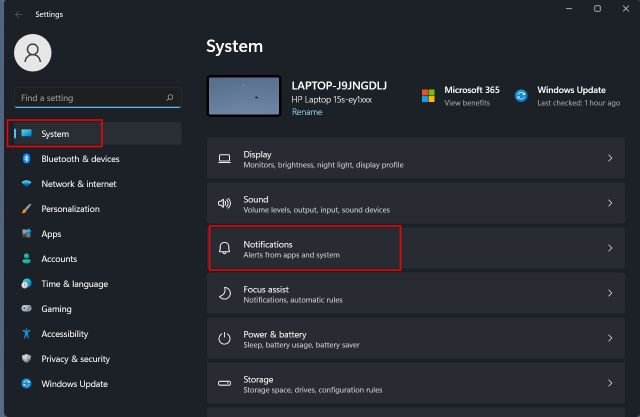
4. Scrollen Sie ganz nach unten und aktivieren Sie das Kontrollkästchen neben „Tipps und Vorschläge erhalten, während ich Windows verwende“.
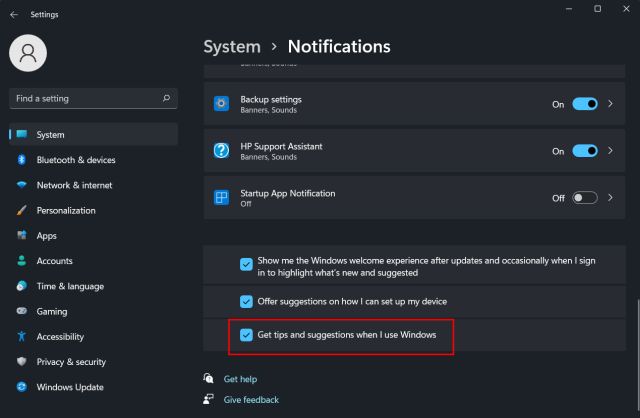
3. Die Windows-Suche zur Hilfe nutzen
Microsoft hat die Windows-Suche erheblich verbessert und sowohl lokale als auch Webergebnisse, die direkt von Bing stammen, in Windows 11 integriert. Wenn Sie ein Problem in die Suchleiste eingeben, zeigt Bing die passende Lösung mit einem direkten Link zur entsprechenden Einstellungsseite auf Ihrem PC an. So können Sie schnell navigieren und Probleme auf Ihrem Windows 11-PC beheben. So funktioniert es:
1. Drücken Sie die Windows-Taste und geben Sie Ihre Anfrage ein. Oder Sie klicken auf das Symbol „Suchen“ in der Taskleiste und geben dort Ihr Problem oder den Fehler ein. Wenn Sie beispielsweise einen Drucker hinzufügen möchten, geben Sie „Drucker hinzufügen“ ein. Klicken Sie dann im rechten Bereich unter dem Abschnitt „Im Web suchen“ auf „Ergebnisse im Browser öffnen“.
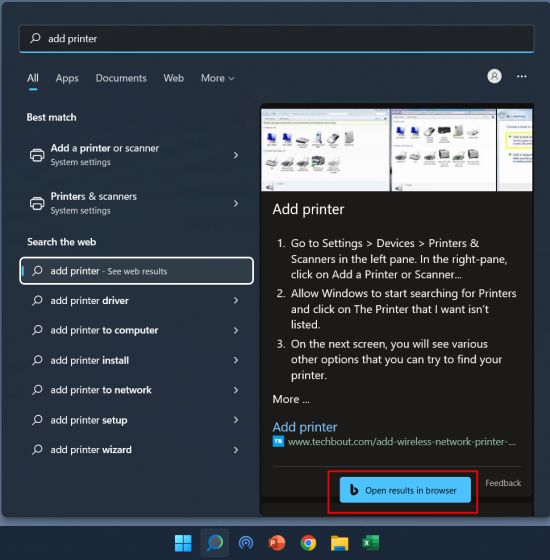
2. Dadurch wird Ihre Anfrage in Bing in Microsoft Edge geöffnet und die Lösung mit einem direkten Link zur Einstellungsseite angeboten. Auf diese Weise können Sie die Hilfe der Windows-Suche nutzen, um viele Probleme in Windows 11 zu lösen.
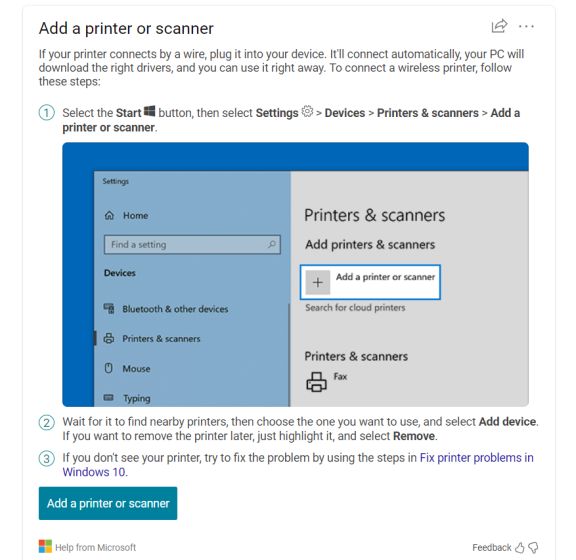
3. Sie können auch auf diesen Link klicken und Unterstützung für allgemeine Probleme direkt von Microsoft erhalten. Das Unternehmen hat Anleitungen für viele häufige Probleme und Kategorien klar dokumentiert.
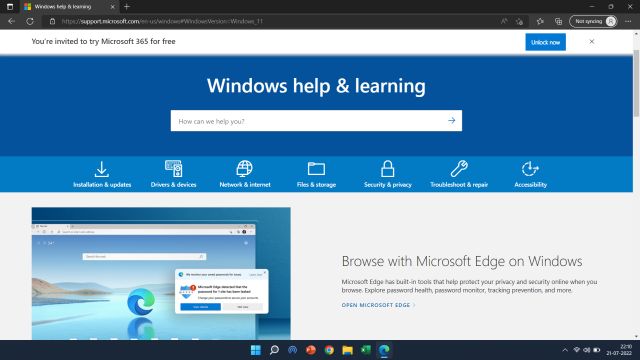
4. Die Problembehandlung verwenden
Microsoft hat in Windows 11 mehrere Problembehandlungen integriert, die alle Arten von Problemen lösen können, von WLAN-Verbindungsabbrüchen bis hin zu fehlendem Ton. Diese speziellen Problembehandlungen scheinen gut zu funktionieren. Wenn Sie also allgemeine Probleme auf Ihrem PC haben, sollten Sie die Problembehandlung unter Windows 11 nutzen. So greifen Sie darauf zu:
1. Drücken Sie die Windows-Taste und geben Sie „Fehlerbehebung“ in die Suchleiste ein. Öffnen Sie nun die „Problembehandlungs-Einstellungen“ im linken Bereich.
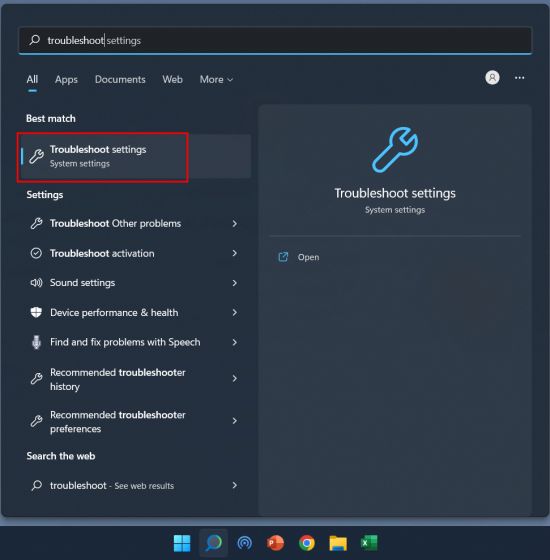
2. Klicken Sie auf der nächsten Seite im rechten Bereich auf „Andere Problembehandlungen“.
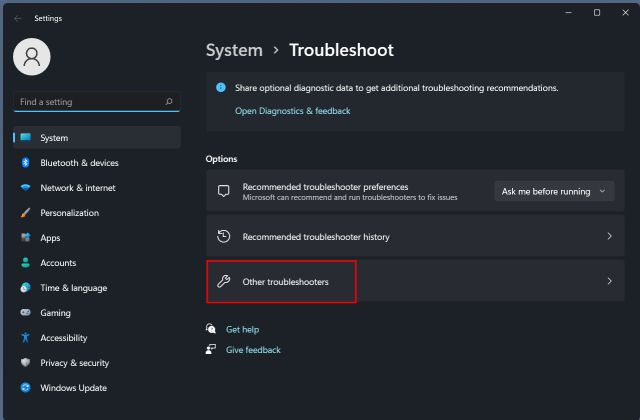
3. Hier finden Sie spezielle Problembehandlungen für häufige und seltene Probleme. Führen Sie, je nach Problem, die entsprechende Problembehandlung aus der Liste aus.

5. Den Microsoft-Support kontaktieren
Wenn Sie ein persönliches Gespräch mit einem Microsoft-Mitarbeiter über Ihre Windows 11-Probleme wünschen, können Sie das Support-Team bitten, Sie anzurufen. So funktioniert es:
1. Öffnen Sie diesen Link und klicken Sie auf „Erste Schritte“, um Unterstützung von Microsoft zu erhalten.
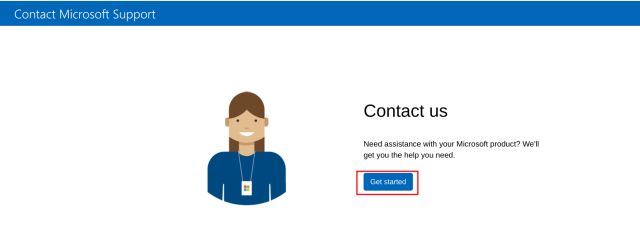
2. Beschreiben Sie als Nächstes Ihr Problem im Suchfeld und klicken Sie auf „Get Help“.
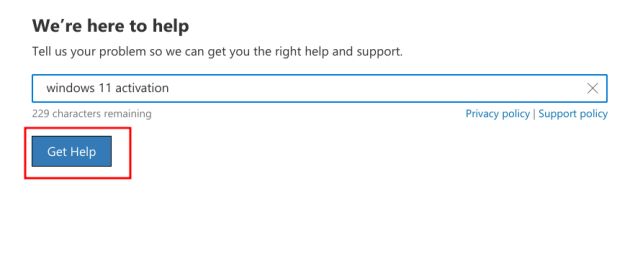
3. Unten werden einige Vorschläge gemacht. Wenn Sie mit den Vorschlägen für Hilfethemen jedoch nicht zufrieden sind, können Sie direkt unten auf „Support kontaktieren“ klicken.
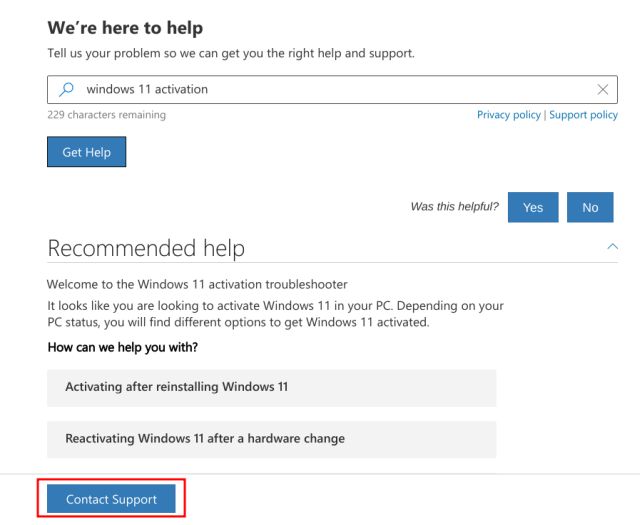
4. Wählen Sie nun Ihre Landesvorwahl und geben Sie Ihre Telefonnummer ein. Klicken Sie anschließend auf „Bestätigen“ und Sie erhalten einen Anruf von einem Microsoft-Mitarbeiter.
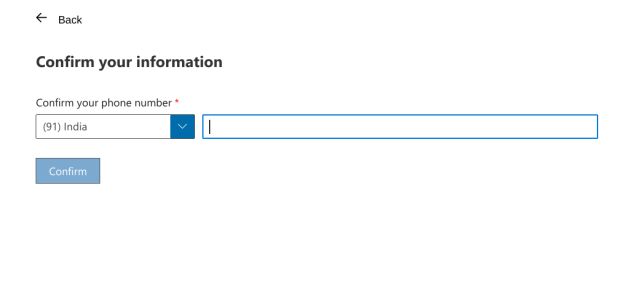
5. Wenn Sie ein geschäftlicher Microsoft-Nutzer sind, können Sie diese direkt anrufen. Öffnen Sie diesen Link und finden Sie die Telefonnummer des Kundendienstes für Ihre Region.
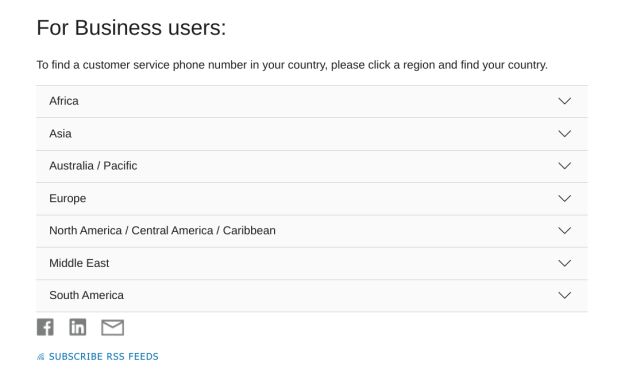
6. Microsoft Experience Center-Support
Wenn Sie ein Surface-Gerät besitzen und Probleme mit Windows 11 haben, können Sie sowohl online als auch persönlich Termine für Beratung, Fehlerbehebung und Reparaturen buchen. Dieses Programm wird auch Microsoft Answer Desk genannt und ist besonders hilfreich für Surface-Nutzer. Wenn Sie also Unterstützung für Ihr Surface-Gerät mit Windows 11 benötigen, besuchen Sie diesen Link und erhalten Sie umgehend Hilfe.
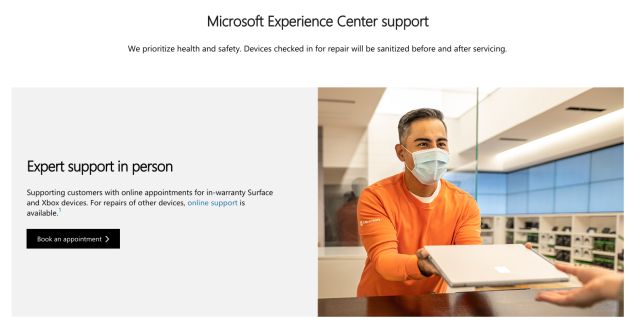
Dies sind die sechs verschiedenen Methoden, um den Windows 11-Support zu kontaktieren und Probleme schnell zu lösen. Benutzer von Windows 11 Home können mit einem Microsoft-Mitarbeiter chatten, während Pro-, Enterprise-, Microsoft 365- oder Business-Nutzer das Windows 11-Supportteam anrufen können, um sofortige Hilfe zu erhalten. Wenn Sie nach Lösungen für Windows 11-Probleme suchen, folgen Sie unserem Windows 11-Tag, um eine Vielzahl von Lösungen zu finden. Bei Fragen können Sie uns gerne im Kommentarbereich unten kontaktieren.